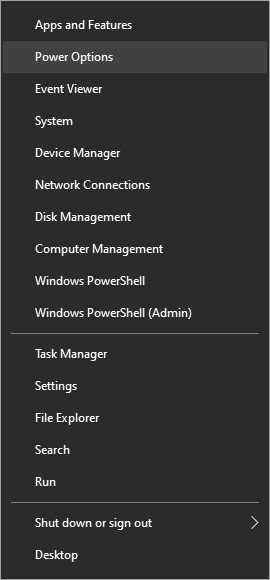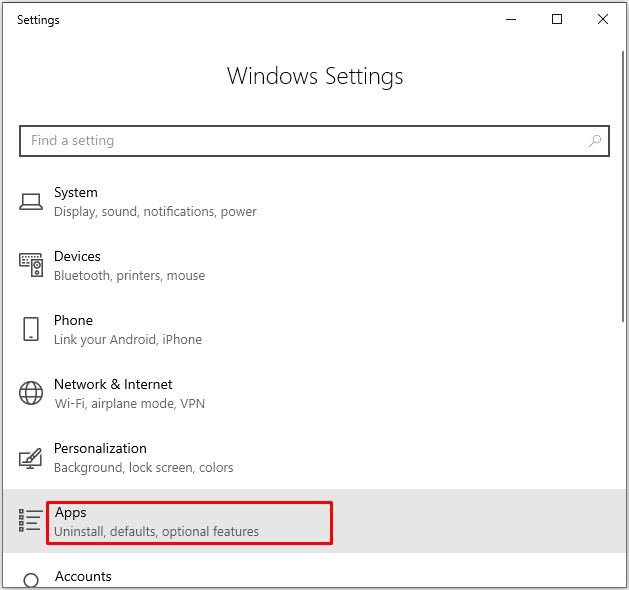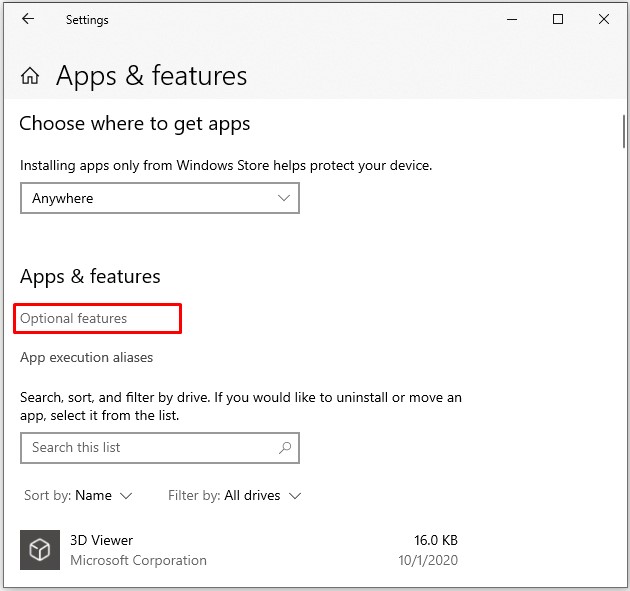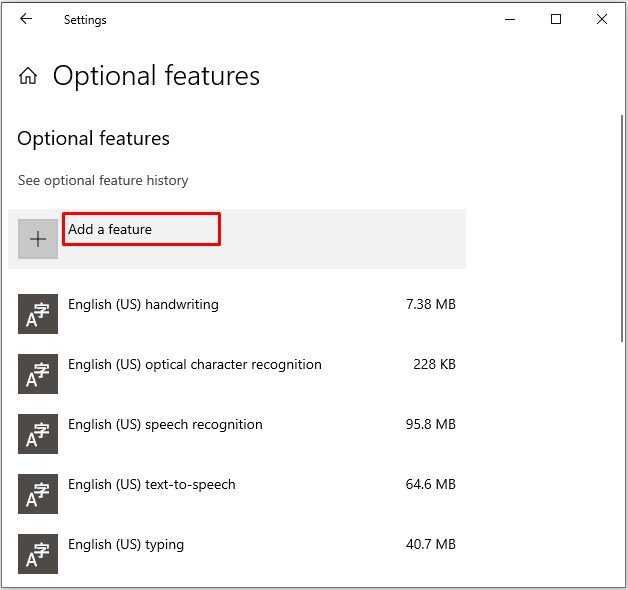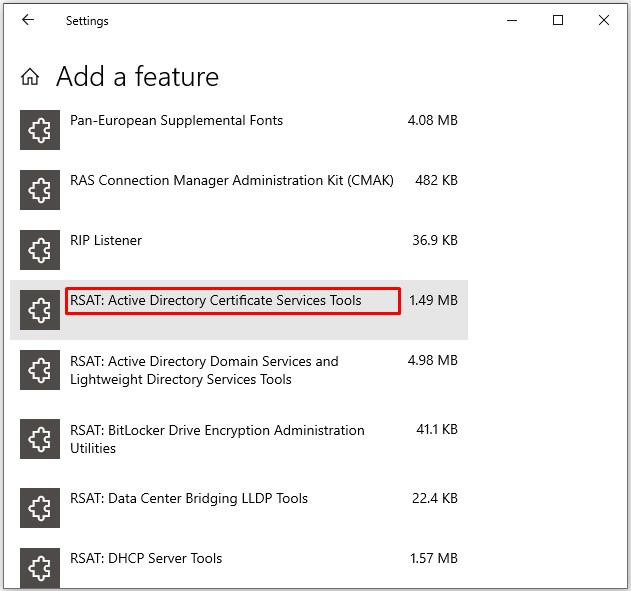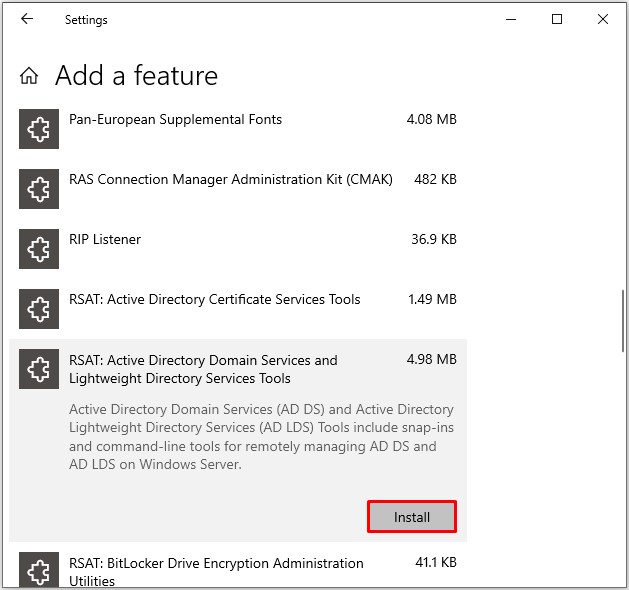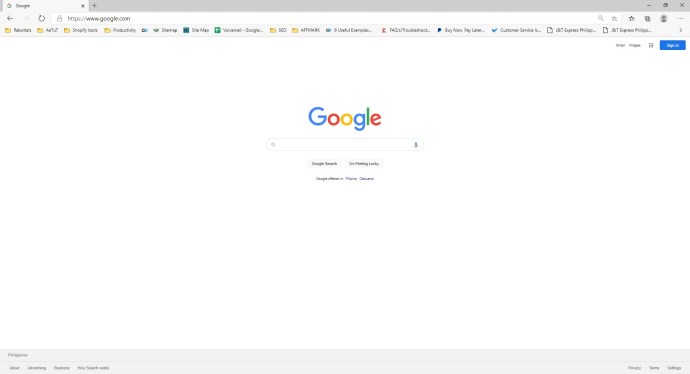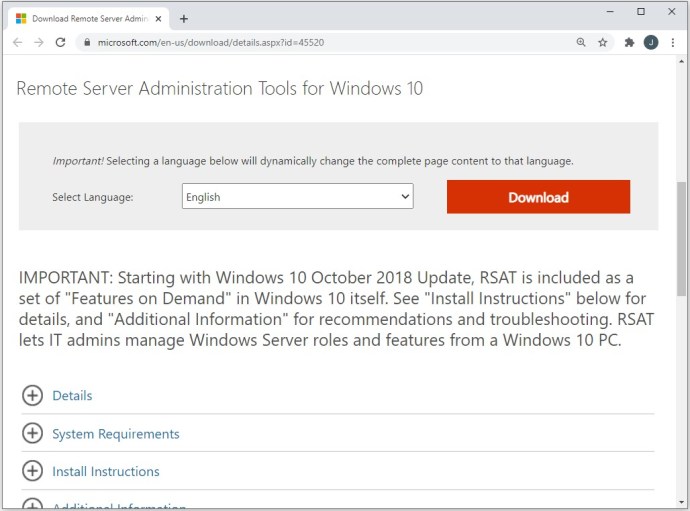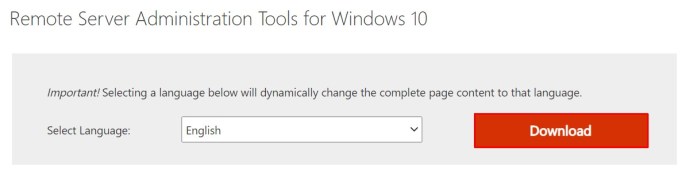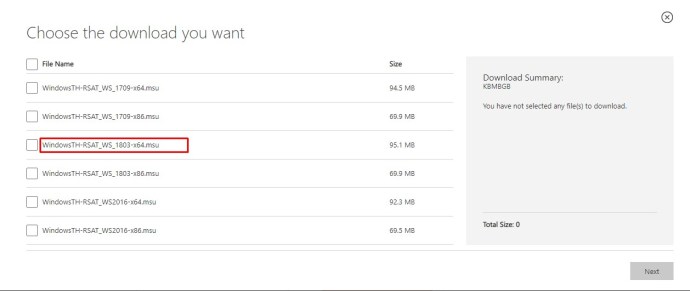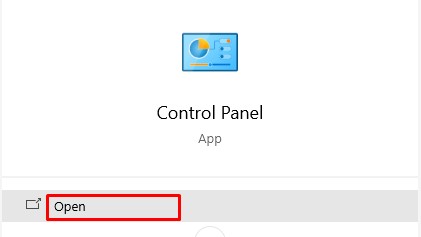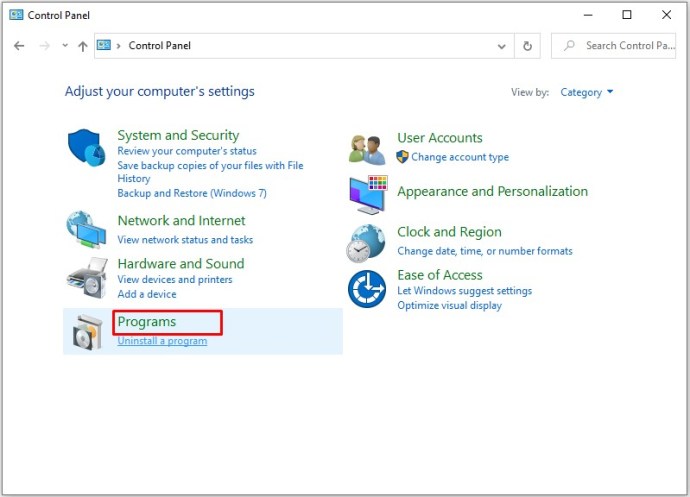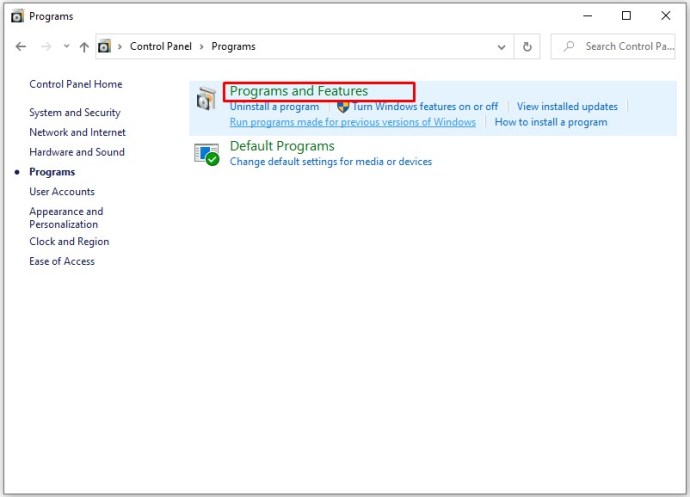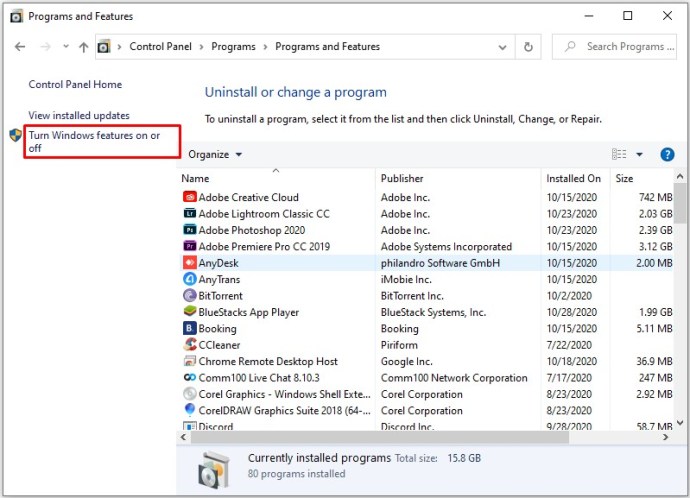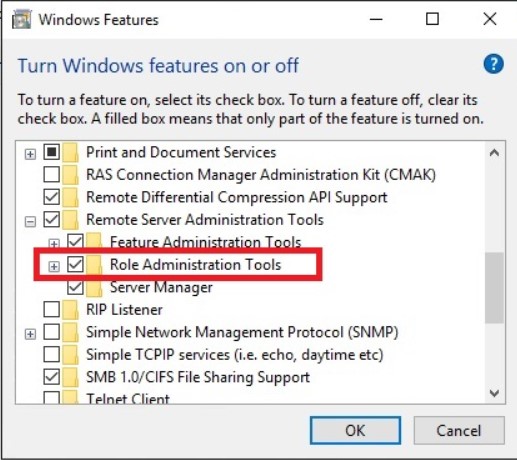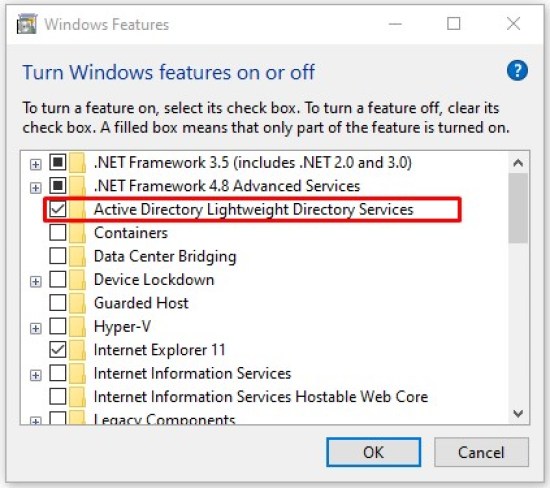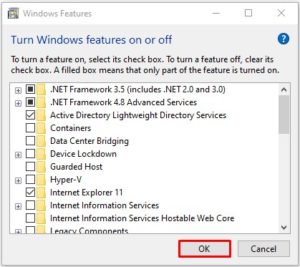Windows 10 — це набагато більше, ніж проста ОС, створена для домашніх комп’ютерів. Хоча він може виконувати цю роль виключно добре, його видання Enterprise та Professional є повноцінними пакетами керування підприємством.

Щоб розкрити всю потужність Windows 10 і почати віддалено керувати іншими комп’ютерами у вашій мережі, вам потрібно буде скористатися функцією Active Directory Users and Computers (ADUC). Давайте заглибимося і подивимося, як це увімкнути.
Версії Windows 10
Щоб увімкнути користувачів і комп’ютери Active Directory на вашому комп’ютері з Windows 10, вам потрібно спочатку встановити RSAT – інструменти віддаленого адміністрування сервера. Якщо ви використовуєте старішу версію Windows 10, тобто 1803 або старішу версію, вам доведеться завантажити файли RSAT з Центру завантажень Microsoft.
З іншого боку, усі версії Windows 10, починаючи з випуску 10 жовтня 2018 року, включають RSAT як «Функція за запитом». Вам не потрібно буде завантажувати інструменти, а лише встановити та включити їх. Зверніть увагу, що лише видання Enterprise і Professional підтримують RSAT і Active Directories.
Встановіть RSAT для версій 1809 і вище
Виконайте ці дії, щоб увімкнути RSAT у Windows 10.
- Клацніть правою кнопкою миші піктограму «Windows» у нижньому лівому куті екрана.
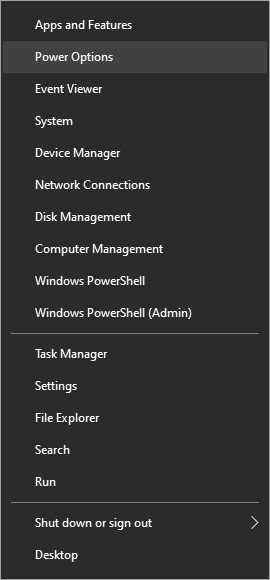
- Виберіть опцію «Налаштування» зі спливаючого меню.

- Коли відкриється вікно налаштувань, ви повинні вибрати вкладку «Програми» зі списку.
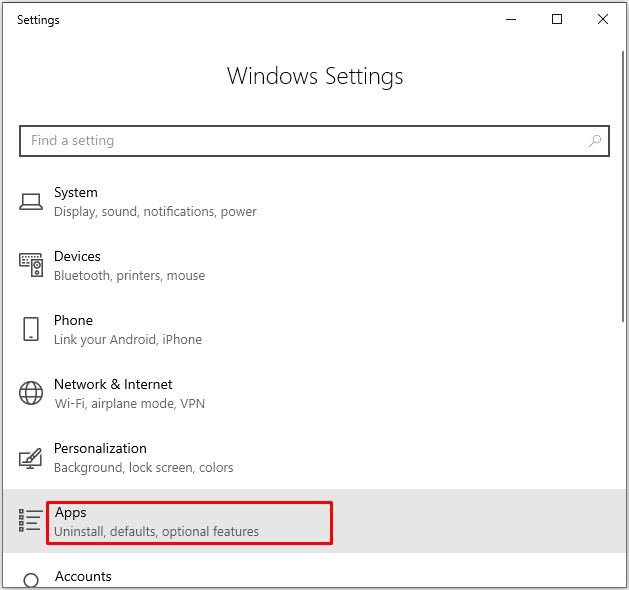
- Далі натисніть посилання «Керувати додатковими функціями» у правій частині вікна налаштувань. Він розташований у розділі «Програми та функції».
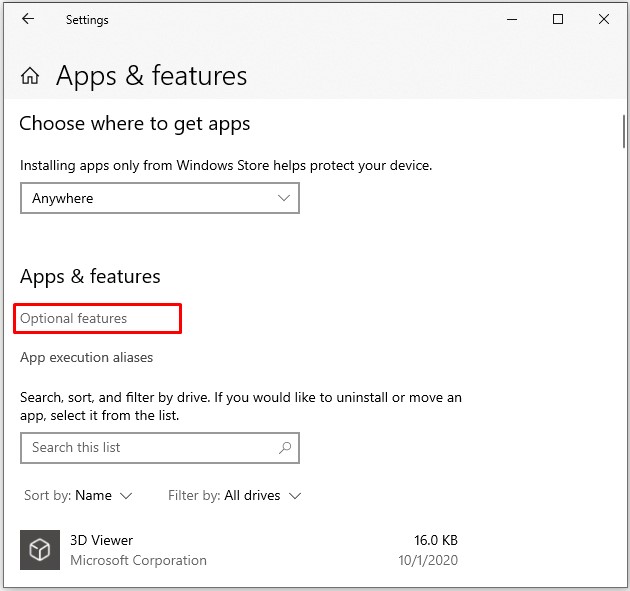
- Натисніть на піктограму «+ Додати функцію».
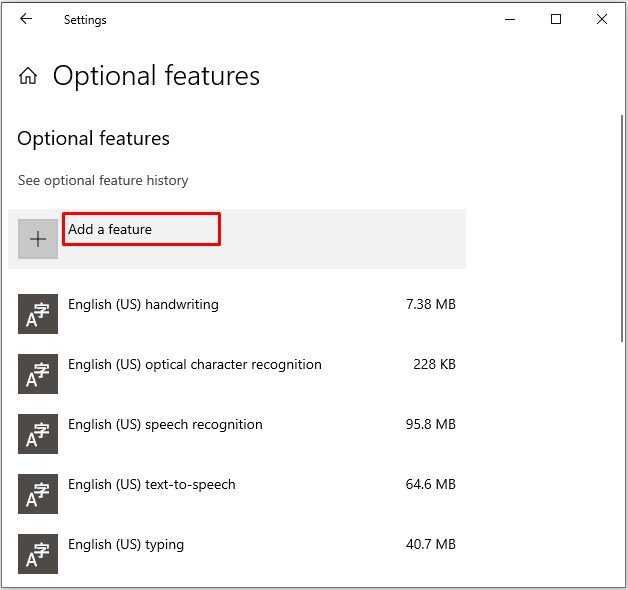
- Windows покаже список доступних доповнень. Прокрутіть униз і виберіть зі списку доповнення «RSAT: доменні служби Active Directory та полегшені інструменти каталогів».
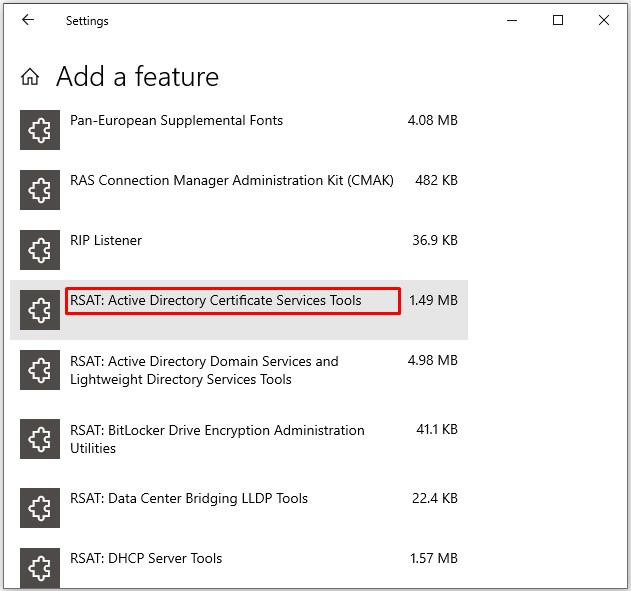
- Натисніть кнопку «встановити».
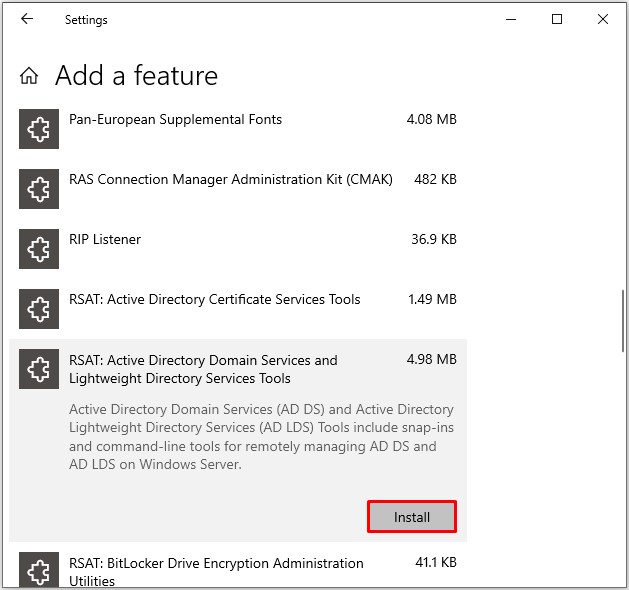
- Коли інсталяція закінчиться, RSAT має бути видимим у розділі Адміністративні інструменти меню «Пуск».
Встановіть RSAT для версій 1803 і нижчих
Інсталяція RSAT та ввімкнення Active Directory у старішій версії Windows 10 займає трохи більше часу. Майте на увазі, що обмеження для редакцій Enterprise і Professional все ще діє. Давайте подивимося, як увімкнути Active Directory у версіях 1803 і нижчих.
- Запустіть браузер комп’ютера.
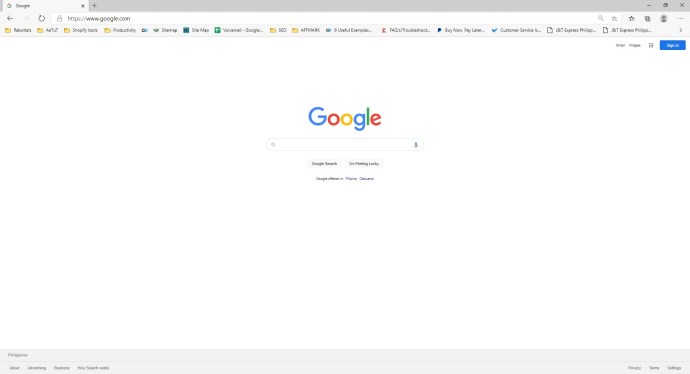
- Перейдіть до центру завантажень Microsoft і знайдіть інструменти віддаленого адміністрування сервера для Windows 10
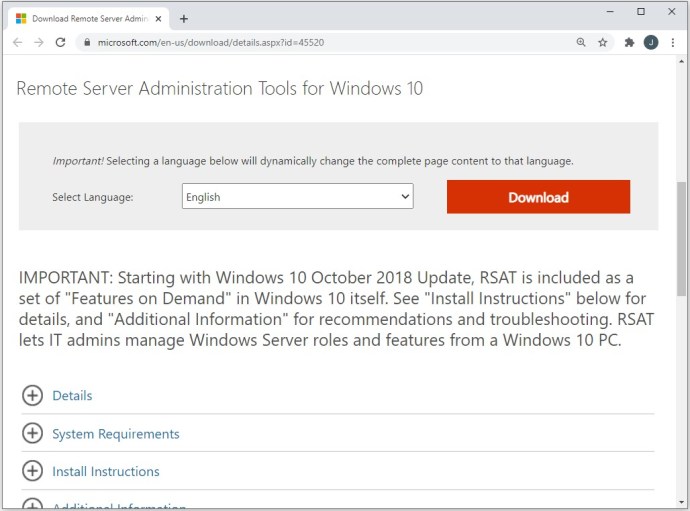
- Натисніть кнопку «Завантажити».
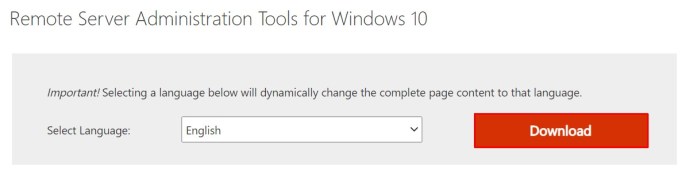
- Виберіть останню версію, щоб забезпечити максимальну сумісність.
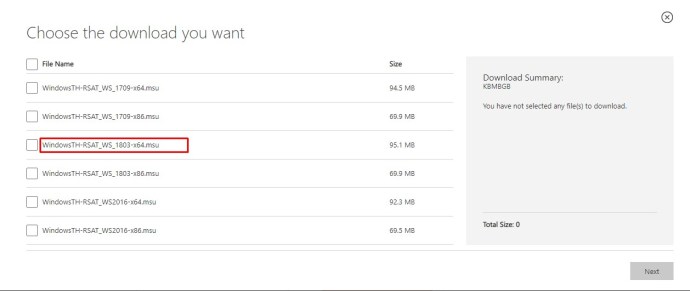
- Натисніть кнопку «Далі» та дочекайтеся завершення завантаження.

- Далі натисніть клавішу «Win» на клавіатурі.

- Знайдіть панель керування.
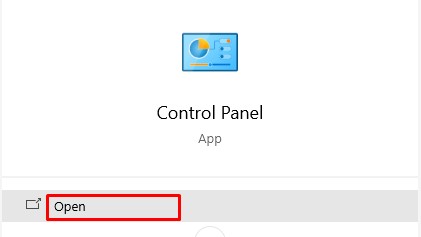
- На панелі керування перейдіть на вкладку «Програми».
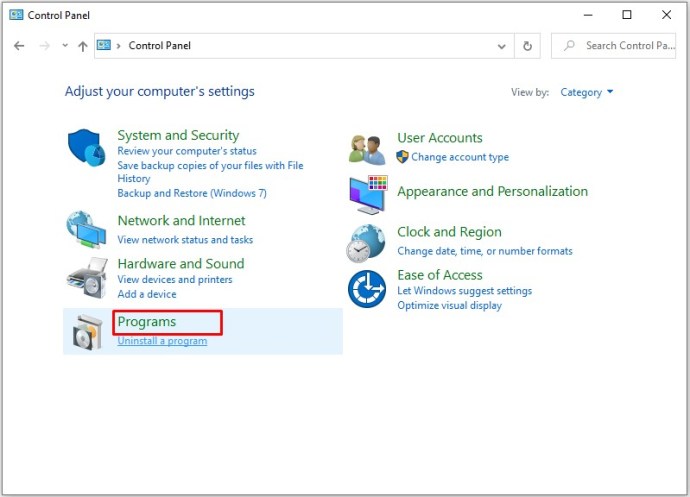
- Далі виберіть опцію «Програми та функції».
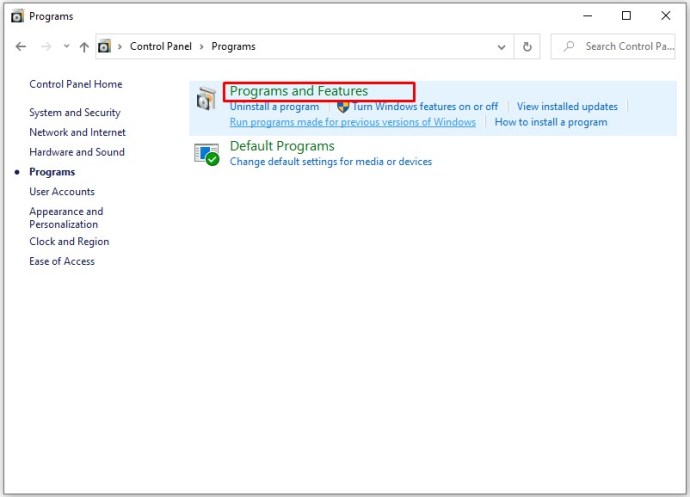
- Натисніть «Увімкнути або вимкнути функції Windows».
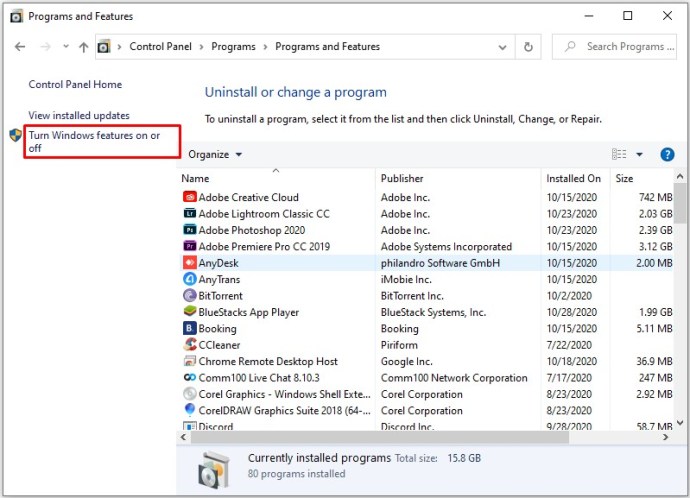
- Розгорніть частину меню «Інструменти віддаленого адміністрування сервера».
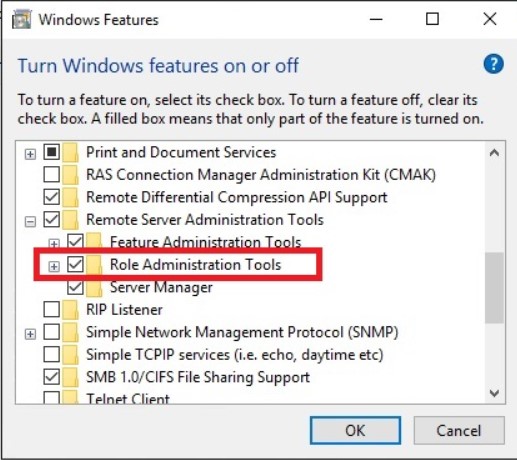
- Далі виберіть «Інструменти адміністрування ролей.
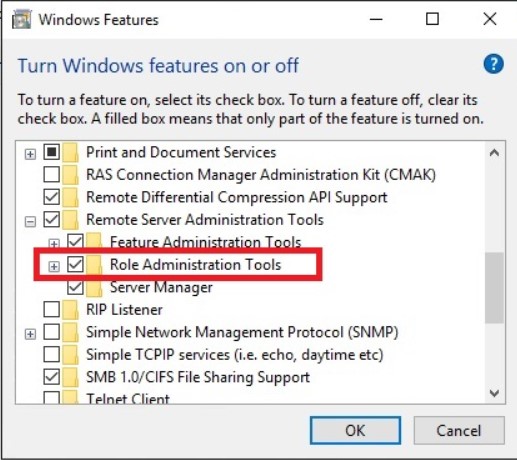
- Виберіть «AD LDS та AD DS Tools».
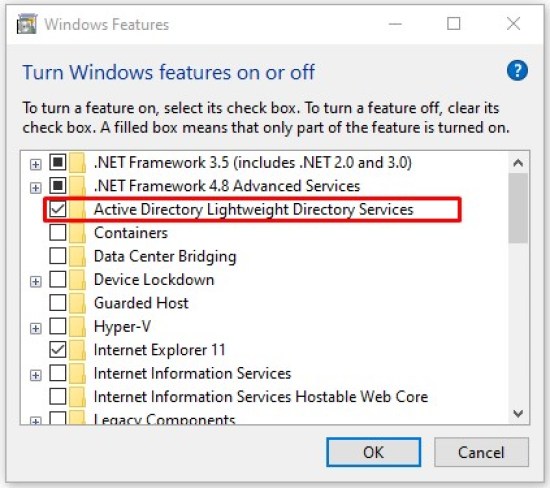
- Натисніть кнопку «ОК».
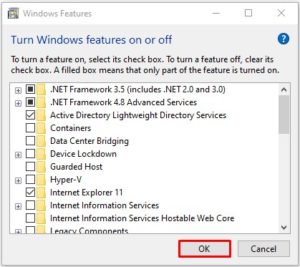
Тепер у меню «Пуск» має з’явитися параметр «Адміністративні інструменти». Там ви повинні знайти всі інструменти Active Directory, які можна використовувати та змінювати за допомогою цього меню.
Вирішення проблем
У більшості випадків установка RSAT проходить гладко. Однак є дві проблеми, з якими ви можете зіткнутися.
По-перше, це неможливість встановити RSAT. Якщо це сталося, переконайтеся, що брандмауер Windows увімкнено. RSAT використовує стандартний сервер Windows Update і вимагає, щоб брандмауер був запущений і запущений. Якщо він вимкнений, увімкніть його та спробуйте знову встановити RSAT.
Друга проблема може виникнути після встановлення. Деякі користувачі пропускають вкладки або відчувають інші проблеми. Єдиним засобом вирішення проблем після інсталяції є видалення та повторне встановлення RSAT.
Якщо у вас виникли проблеми з ADUC, вам слід перевірити, чи правильно підключено його ярлик. Це повинно привести до %SystemRoot%system32dsa.msc. Якщо це не так, перевстановіть програму.
Для чого можна використовувати користувачів і комп’ютери Active Directory?
Доповнення для користувачів і комп’ютерів Active Directory може виконувати більшість завдань і обов’язків адміністратора AD. У нього є свої обмеження – наприклад, він не може керувати GPO.
Але ви можете використовувати його для скидання паролів, редагування членства в групах, розблокування користувачів і багато іншого. Ось деякі основні інструменти, які у вашому розпорядженні, коли ви активуєте ADUC на своєму комп’ютері.
- Домени та довіри Active Directory. За допомогою цього інструмента ви можете керувати функціональними рівнями лісу, UPN (імена основних користувачів), функціональними рівнями кількох доменів. Він також дозволяє керувати довірою між лісами та доменами.
- Адміністративний центр Active Directory. У цьому розділі ADUC ви можете керувати історією PowerShell, політикою паролів і кошиком для сміття оголошень.
- Сайти та служби Active Directory. Цей інструмент надає вам контроль і уявлення про сайти та служби. Він дозволяє запланувати реплікацію та визначити топологію AD.
Остаточна передача
Користувачі й комп’ютери Active Directory — це надзвичайно потужний інструмент для керування комп’ютерами у вашій професійній мережі. На щастя, його легко встановити та включити.